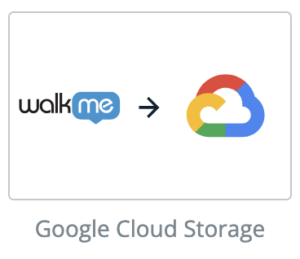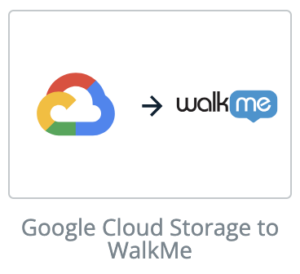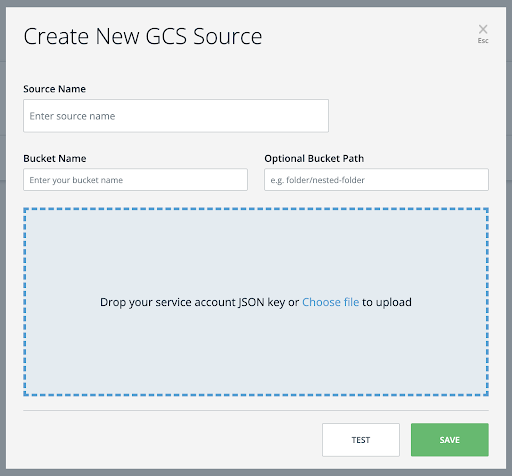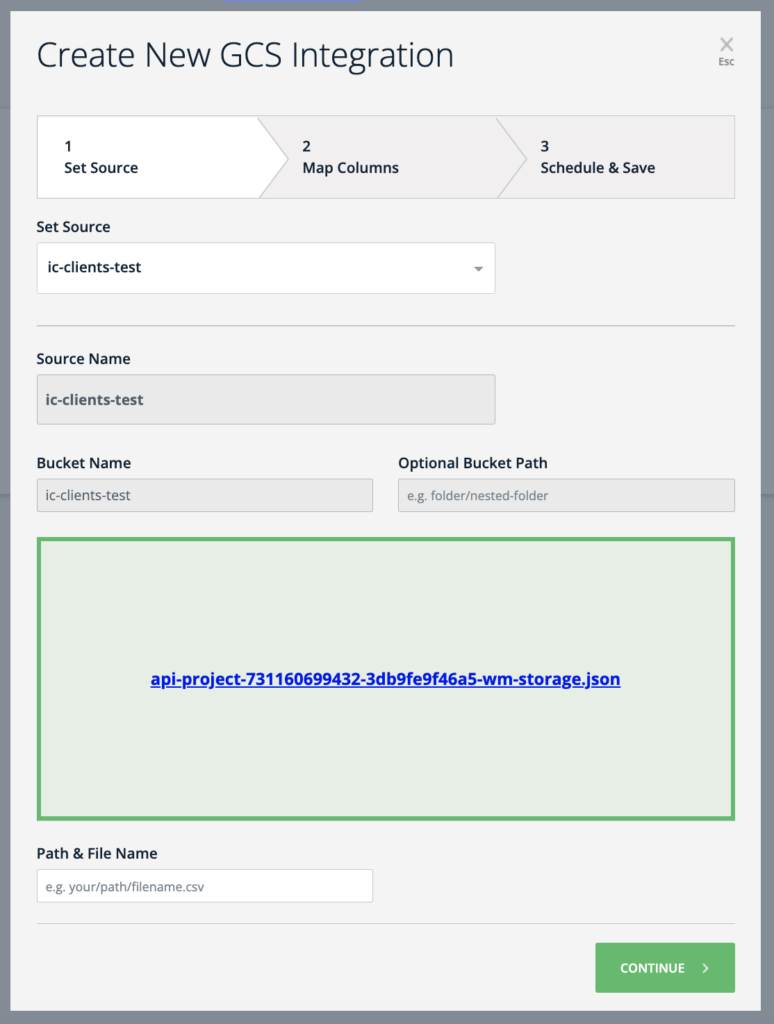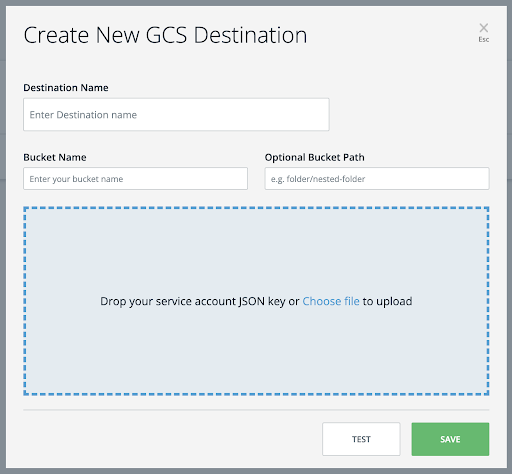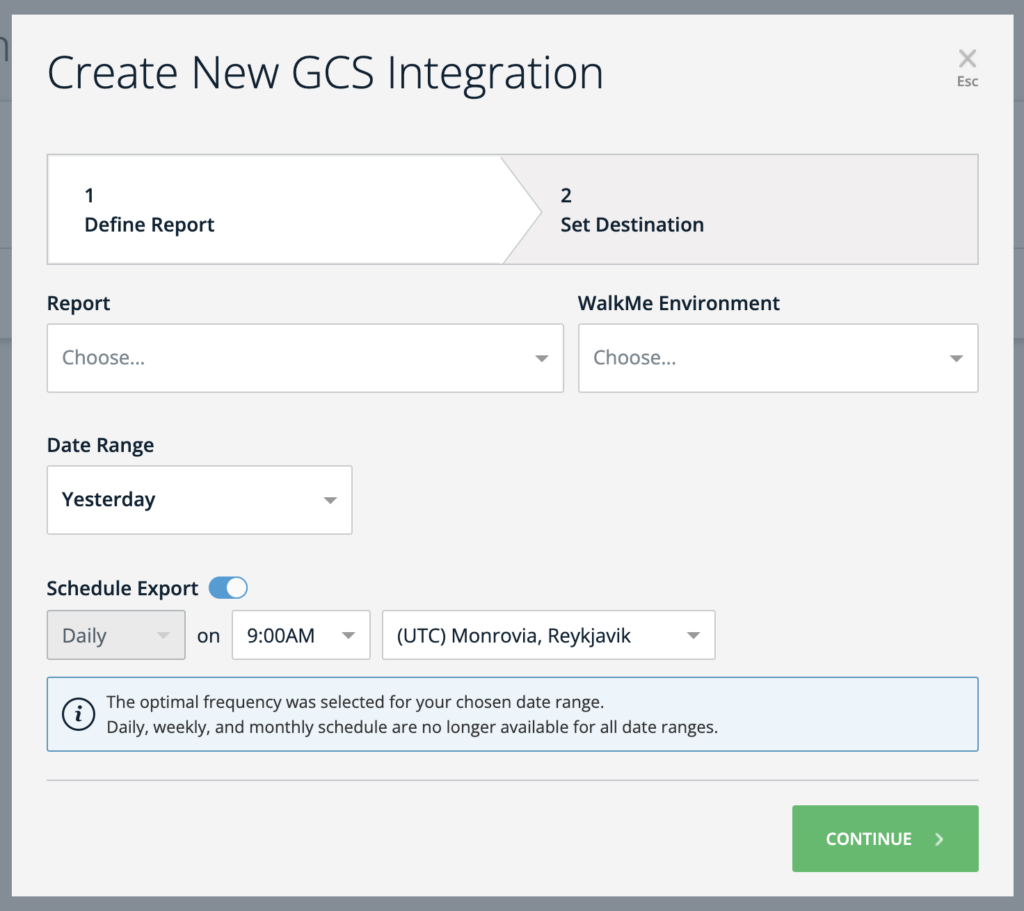Breve descripción general
La integración de WalkMe con Google Cloud Storage (GCS) proporciona a los clientes capacidades de sincronización de datos entrantes y salientes. Esta integración facilita la transferencia sin problemas de datos entre GCS y WalkMe, lo que permite a los usuarios exportar datos de WalkMe a GCS e importar datos de GCS a WalkMe.
WalkMe aprovecha las cuentas de servicio GCP IAM para un acceso seguro a los buckets de los clientes.
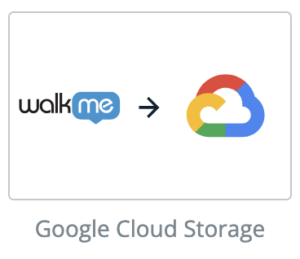
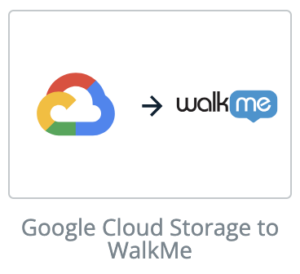
Nota
La integración saliente de GCS solo está disponible para los clientes con Enterprise Analytics.
Casos de uso
Integración entrante de GCS
La integración entrante de GCS con WalkMe ofrece una forma de compartir un archivo CSV de GCS a la plataforma de WalkMe.
Al extraer atributos, sincronizar datos y rellenar WalkMe, esta integración facilita la segmentación de contenido específico, fomenta una experiencia de contenido más personalizada y agiliza la transferencia de datos del usuario a la plataforma WalkMe.
Integración saliente de GCS
La integración saliente de GCS con WalkMe proporciona un medio para exportar un archivo CSV de la plataforma de WalkMe a GCS.
Esta integración implica la extracción de atributos, la sincronización de datos y la transmisión de información a GCS, lo que permite una transferencia eficiente de datos y un intercambio optimizado de datos de usuario de la plataforma WalkMe a GCS.
Configura una integración entrante con GCS
Paso 1: Define una fuente.
El primer paso es crear un compartimento de GCS donde se almacenará el archivo que se compartirá con WalkMe. Este bucket servirá como fuente para la integración con WalkMe.
Este paso también se puede realizar durante el Paso 2 al añadir una nueva integración.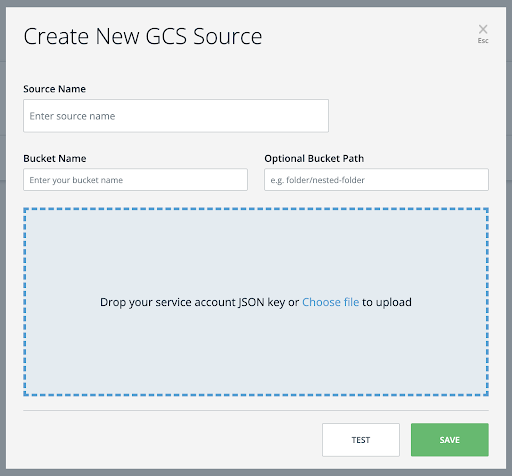
Paso 2: Añade una nueva integración
Añadir una nueva integración se puede completar en 3 pasos simples:
- Establece fuente → Define una nueva fuente o selecciona una fuente de una lista y completa el campo "Ruta y nombre de archivo" en la parte inferior.
- Al seleccionar una fuente de la lista, se rellenará automáticamente el resto de la información (Nombre de la fuente, Nombre del compartimento, Ruta del compartimiento (opcional) y archivo json de la cuenta de servicio).
- Map Columns → Elige un identificador de usuario único para establecer la sincronización de datos entre GCS y WalkMe y selecciona las propiedades que deseas importar a WalkMe.
- Consejo: asegúrate de que las propiedades estén correctamente asignadas a sus respectivos tipos de propiedades (cadena, número, booleano, etc.). Si es necesario, también puedes cambiar el nombre de las propiedades en esta etapa.
- Programar y Guardar → Especifica el nombre de la integración y determina si deseas programar que se ejecute a intervalos especificados.
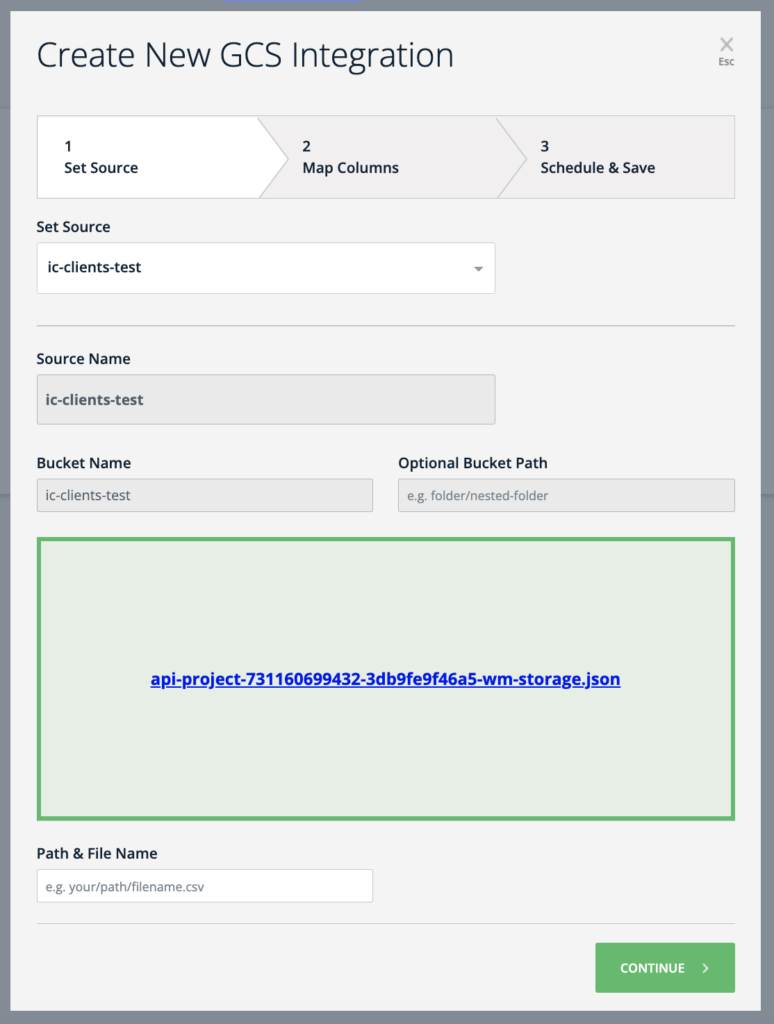
Después de hacer clic en Guardar, se generará una nueva integración. Puedes elegir ejecutarlo manualmente cuando se solicite o configurarlo para una ejecución automatizada a intervalos definidos.
Configura una integración saliente con GCS
Paso 1: crea un destino.
El primer paso es crear un destino en GCS, específicamente un bucket de GCS, donde almacenar el archivo destinado a ser compartido con WalkMe. Este bucket actuará como el destino para tu integración con WalkMe.
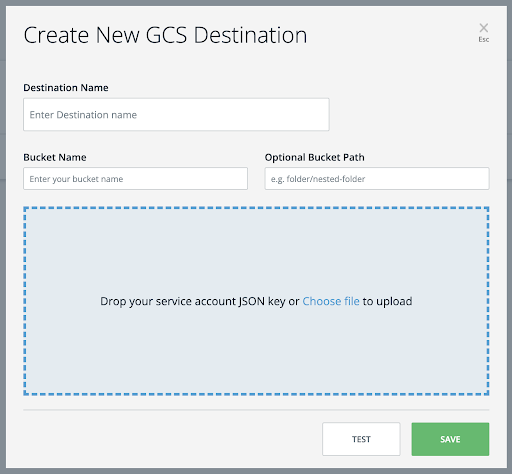
Paso 2: Añade una nueva integración
Añadir una nueva integración se puede completar en 2 pasos simples:
- Define Report → Elige el nombre del informe y el entorno de origen del que deseas exportar los datos.
- También debes seleccionar la frecuencia de generación de informes deseada y determinar si debe configurarse como un proceso recurrente.
- Establece destino → Define un nuevo destino o selecciona un destino de una lista.
- Al seleccionar un destino de la lista, se rellenará automáticamente el resto de la información (Nombre del destino, Nombre del bucket, Ruta del bucket (opcional) y archivo json de la cuenta de servicio).
Si no estás seguro del archivo json cargado, puedes hacer clic en él para descargarlo a tu computadora.
El informe se enviará en formato CSV.
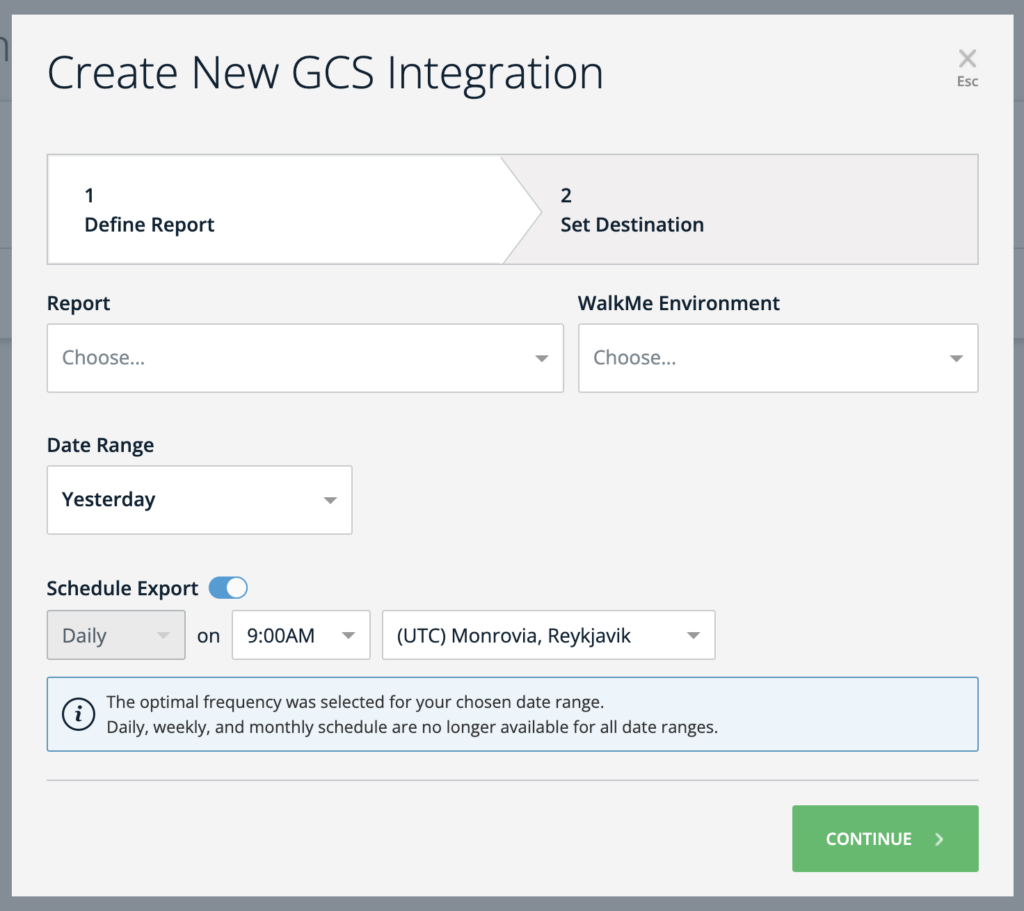
Después de hacer clic en Guardar, se generará una nueva integración. Puedes elegir ejecutarlo manualmente cuando se solicite o configurarlo para una ejecución automatizada a intervalos definidos.
Datos técnicos para configurar un bucket de GCS.
Para integrar Google Cloud Storage (GCS) con WalkMe, debes configurar los permisos adecuados para garantizar un acceso seguro y efectivo.
Roles de IAM: Google Cloud Storage utiliza roles de Identity and Access Management (IAM) para controlar el acceso a los recursos. Los roles de IAM proporcionan un control de acceso más flexible y escalable en comparación con las ACL.
Estos son los pasos para configurar los permisos de bucket para la integración de GCS:
- Crea un Bucket de almacenamiento de Google Cloud
- Inicia sesión en tu consola de Google Cloud.
- Navega hasta la sección Cloud Storage
- Crea un nuevo contenedor donde almacenarás los archivos CSV.
- Configura los roles de IAM
- Los roles de IAM definen los permisos que tienen los usuarios o las cuentas de servicio sobre los recursos. Asignarás estos roles a usuarios o grupos.
- Los roles comunes de IAM para GCS son Visor de objetos de almacenamiento, Creador de objetos de almacenamiento y Administrador de objetos de almacenamiento.
- Asigna estos roles a los usuarios o cuentas de servicio adecuados:
- Visor de objetos de almacenamiento: permite la lectura de objetos (archivos CSV) del bucket.
- Creador de objetos de almacenamiento: permite crear nuevos objetos (archivos CSV) en el bucket (depósito).
- Administrador de objetos de almacenamiento: permite un control total sobre los objetos en el bucket (depósito).
- Acceso a cuentas de servicio
- Si WalkMe está accediendo al bucket, considera la posibilidad de crear una cuenta de servicio.
- Genera una clave JSON para la cuenta de servicio y proporciónala de forma segura a WalkMe.
- Otorga los roles de IAM necesarios a esta cuenta de servicio.
- Permisos a nivel de bucket (depósito).
- Establece permisos a nivel de bucket (depósito) para controlar el acceso al propio bucket.
- Limita el acceso público si no es necesario. De forma predeterminada, los nuevos compartimentos son privados.
- Si necesitas acceso público, considera utilizar URL firmadas o hacer que los objetos sean públicos individualmente.
- Pruebas y monitoreo
- Después de establecer los permisos, prueba a fondo la integración para asegurarte de que funcione como se esperaba.
- Revisa y audita regularmente los permisos para mantener la seguridad.
Consejo
Recuerda que los permisos específicos que otorgas dependen del caso de uso y los requisitos de seguridad. Sigue siempre el principio del menor privilegio, otorgando solo los permisos necesarios para que la integración funcione correctamente mientras se mantiene la seguridad de los datos.
Notas técnicas
- No hay límite para el número de filas para el archivo integrado; sin embargo, el tamaño del archivo está limitado a 1 GB.